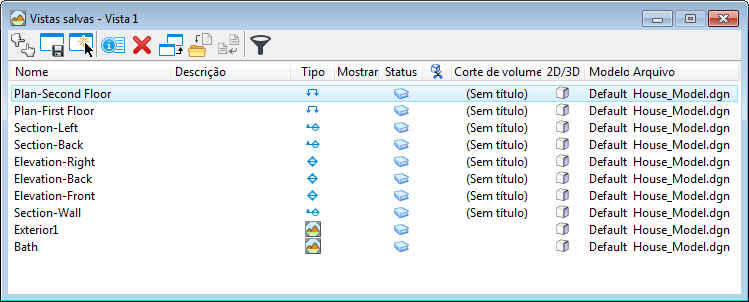Caixa de diálogo Vistas salvas
 Usado para criar, atualizar, aplicar, importar e excluir vistas salvas e editar propriedades de vistas salvas. Salvar uma exibição permite aplicar rapidamente uma exibição com atributos específicos.
Usado para criar, atualizar, aplicar, importar e excluir vistas salvas e editar propriedades de vistas salvas. Salvar uma exibição permite aplicar rapidamente uma exibição com atributos específicos.
Você pode acessar esta caixa de diálogo da seguinte forma:
- Ribbon:
- Ribbon: botão de divisão
- Ribbon: botão de divisão
- Ribbon: lançador da caixa de diálogo
- Ribbon: botão de divisão
- Ribbon: lançador da caixa de diálogo
- Ribbon: botão de divisão
- Ribbon: lançador da caixa de diálogo
- Caixa de ferramenta: Ferramentas Primárias
- Caixa de ferramenta: Vista Salva
- Menu Controle da janela de Vista: Salvar/Recuperar Vista
- Menu da tecla de Função Padrão: <F6> ou <Ctrl+F5>
Você pode encaixar a caixa de diálogo Vistas salvas na borda superior ou inferior da janela do aplicativo.
A caixa de diálogo Vistas salvas contém controles que são usados para aplicar uma vista salva a uma vista no design. A caixa de lista mostra o nome e a descrição de cada vista salva no arquivo de design ativo. Para aplicar ou excluir uma vista, você deve primeiro selecioná-la ou clicar duas vezes na entrada na lista.
| Setting | Description |
|---|---|
Criar Vista Salva |
O efeito é o mesmo que clicar na ferramenta Criar vista salva na caixa de ferramentas Vista salva. |
Atualizar Configurações da Vista Salva |
O efeito é o mesmo que clicar na ferramenta Atualizar Configurações da Vista Salva na caixa de ferramentas Vista salva. |
Aplicar Vista Salva |
O efeito é o mesmo que clicar na ferramenta Aplicar Vista Salva no grupo de ribbon Vistas salvas na guia Vista. |
Editar as propriedades de vista salva |
Abre a caixa de diálogo Editar Propriedades, que é usada para alterar o nome e a descrição da vista salva selecionada na caixa de listagem.
|
Excluir vista salva |
Exclui a vista salva selecionada e seu limite. Uma janela Alerta é aberta quando você clica em Excluir vistas salvas em um dos seguintes casos:
|
Copiar vista salva |
Cria uma cópia da vista salva selecionada com todas as suas configurações.
|
Importar vista salva |
Abre a caixa de diálogo Abrir arquivo, que é usada para selecionar o arquivo cujas vistas salvas você deseja importar para o arquivo. Se o arquivo selecionado contiver uma ou mais vistas salvas, a caixa de diálogo Importar vistas salvas será aberta, que é usada para importar vistas salvas de outro arquivo. Se o arquivo selecionado não contiver vistas salvas, uma mensagem será exibida no Centro de Mensagens.
Quando você importa uma vista salva, ela é importada junto com a vista salva e não os níveis. |
Atualizar a partir da Biblioteca |
Atualiza a vista salva no arquivo DGN para refletir as alterações na biblioteca DGN configurada. |
Filtro de lista |
Se ativado, exibe uma linha de filtro na caixa de listagem que permite definir um filtro para qualquer uma das colunas. Para obter informações sobre a definição de filtros por string, inteiro ou expressões booleanas, consulte as tabelas em Definindo e excluindo filtros. Para algumas colunas, as expressões booleanas no campo filtro representam parâmetros conforme listado nas definições de parâmetro de filtro abaixo. |
| Definições de parâmetro de filtro | |
| Nome |
Define o nome da vista salva. O número máximo de caracteres no nome é limitado a 511. Caracteres alfabéticos e numéricos são válidos. Você pode usar caracteres em caixa alta e caixa baixa. No entanto, os seguintes caracteres especiais não são suportados:
Se uma vista salva criada em uma versão anterior do MicroStation contiver qualquer um desses caracteres especiais, você não poderá importá-lo ou copiá-lo na versão atual do MicroStation. |
| Descrição | Define a descrição opcional da vista salva. |
| Type | Indica o tipo de exibição:
Você pode alterar a vista salva normal para qualquer outro tipo de exibição, como a exibição de detalhes, a exibição de seção e assim por diante, na caixa de diálogo Propriedades ou usando o seguinte comando: |
| Mostrar | Se ativado, exibe o limite da vista salva para que você possa manipular seus parâmetros.
Você pode ocultar o limite clicando com o botão direito do mouse no limite e selecionando Ocultar limite de visualização no menu pop-up. Você pode redimensionar e reorientar o limite da vista salva para ajustar seu volume de corte usando comando NAMEDVIEW FIT CLIPVOLUME |
| Status | Indica o estado das vistas salvas importadas da biblioteca DGN. |
É associativo  |
Indica se a vista salva está associada ao volume de corte. Você não pode alterar a associatividade desta coluna. |
| Corte de Volume | Exibe o volume de corte nomeado, como um limite nomeado, associado à vista salva. O volume de corte nomeado é exibido somente para vistas salvas, vistas de detalhes e exibições do plano. Para exibições de seção e de elevação, o elemento de clipe de seção é exibido. Se você criar um novo volume de corte nomeado, seu nome aparecerá no menu suspenso de vistas salvas, vistas de detalhes e vistas do plano. Se você criar um novo elemento de clipe de seção, seu nome aparecerá no menu suspenso de todos os tipos de exibição. Se um volume de corte nomeado ou um elemento de corte de seção ao qual uma vista salva está associada for excluído, a vista salva agora conterá seu próprio volume de corte e se comportará como uma vista salva com um volume de corte não associativo. |
| 2D/3D | Significa se a vista salva é 2D ou 3D. |
| Modelo | Exibe o nome do modelo que contém a vista salva. |
| Arquivo | Exibe o nome do arquivo que contém a vista salva. |
| Grupo de vistas | Exibe o nome do grupo de vista que é associado com a Vista salva. |
| Exibir Índice no Grupo de Exibição | Exibe informações de exibição do grupo de exibição que usará todas as configurações do Atributo de exibição do modelo de design da Exibição 1.
Nota: Ele sempre obtém informações da Vista 1 quando a opção Sincronizar exibição na caixa de diálogo Apresentação de referência está definida como Configurações do Modelo de design. Como resultado, as folhas de referência e o desenho serão sincronizados automaticamente com a Vista 1 do Grupo de Vista associado às Vistas salvas. Os seguintes atributos do Grupo de Exibição são sincronizados com os Desenhos e Planilhas:
|
| (caixa de listagem) Menu do botão direito do mouse | Clique com o botão direito do mouse na barra de título da caixa de listagem para obter todas as opções da caixa de listagem, bem como a opção para Salvar layout. Por padrão, Tipo, 2D/3D, Modelo e Arquivo estão ocultos. |
| (Vista salva) Menu do botão direito do mouse | Clique com o botão direito do mouse em uma vista salva na caixa de lista para ver opções adicionais relacionadas a essa vista salva.
|